单猫双路由器设置方法是什么?
- 电脑技巧
- 2025-04-19
- 40

在当今数字化时代,家中多设备联网已成为常态,而单猫(即单个调制解调器)双路由器的设置方法,能够让用户在同一网络环境下享受更为广泛的覆盖和更好的上网体验。接下来,我们将一...
在当今数字化时代,家中多设备联网已成为常态,而单猫(即单个调制解调器)双路由器的设置方法,能够让用户在同一网络环境下享受更为广泛的覆盖和更好的上网体验。接下来,我们将一步步详细解析如何实现单猫双路由器的设置。
单猫双路由器设置方法

前期准备
在开始设置之前,确保你拥有的是单个调制解调器(猫)和两个支持无线功能的路由器。准备必要的连接线缆,包括网线和电源适配器。为确保网络的稳定性和安全性,还需准备无线网络名称(SSID)和密码。
步骤一:连接调制解调器和主路由器
1.将调制解调器与主路由器通过网线连接,确保两者间的物理连接正确。
2.连接调制解调器至电源,并开启主路由器电源。
3.等待一段时间,让设备完成自检和启动过程。
步骤二:配置主路由器
1.在电脑或移动设备上连接到主路由器发出的无线网络,输入默认的IP地址进入主路由器的管理界面。这通常在路由器底部标签上标注。
2.在管理界面中,设置上网方式。通常情况下,上网方式选择PPPoE,并输入运营商提供的账号和密码。
3.配置无线网络,包括SSID和密码,确保其独特且易于识别。
4.设置无线路由器的DHCP服务器,让其能够自动分配IP地址给连接的设备。
步骤三:设置第二个路由器
1.将第二个路由器连接至主路由器。通常使用网线从主路由器的LAN口连接至第二个路由器的WAN口。
2.在第二个路由器上,关闭其无线功能,以免造成无线信号干扰。
3.配置第二个路由器,使其工作在“AP模式”或“交换机模式”,这样它就能够将主路由器的信号扩大到更广泛的区域。
4.为第二个路由器设置与主路由器相同的无线网络名称(SSID)和密码,确保无缝漫游。
步骤四:测试与优化网络
1.测试网络连接,确保主路由器和第二个路由器均能正常上网。
2.使用手机或其他移动设备,在不同位置测试无线信号强度和网络速度,调整路由器位置或优化设置来获得最佳体验。
3.定期检查网络设置,更新固件,以保证网络安全和性能。

常见问题与解决方法
在设置单猫双路由器的过程中可能会遇到一些问题,比如网络连接不稳、信号覆盖不全等。以下是一些常见的问题及解决方案:
网络连接不稳定
确认所有设备的固件都是最新版本,老版本固件可能会有兼容性问题。
调整路由器的无线信道,避免与周围其他网络信号发生干扰。
检查物理连接是否牢固,以及是否有线路老化损坏。
信号覆盖不全
检查路由器放置的位置,应尽量置于家中中心位置,以利于信号扩散。
如果可能,升级路由器硬件,选择支持双频(2.4GHz和5GHz)的设备,能够提供更快的网络速度和更好的覆盖范围。
使用信号放大器或中继器扩展网络覆盖区域。
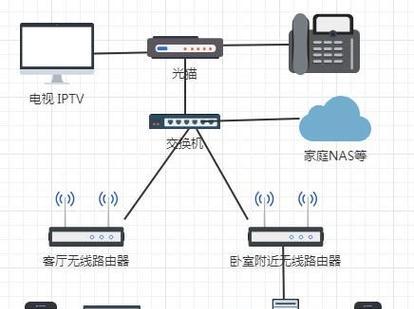
实用技巧
为了进一步提升家庭网络的使用体验,以下是几个实用技巧:
使用有线回程技术(EthernetBackhaul)将主路由器和扩展路由器通过网线连接,避免无线信号的损耗。
如果是多层住宅,考虑在楼梯口或中间楼层设置路由器,以增加信号强度。
定期检查网络设备的散热,过热可能影响设备性能。
通过以上详细的步骤、问题解决方法和实用技巧,单猫双路由器的设置方法已经清晰展示在您面前。只需要按照步骤操作,您就可以轻松扩展无线网络的覆盖范围,为家庭提供更为稳定的网络环境。希望本文能够帮助到您,使您的网络生活更加便捷、高效。
本文链接:https://www.ptbaojie.com/article-8849-1.html

